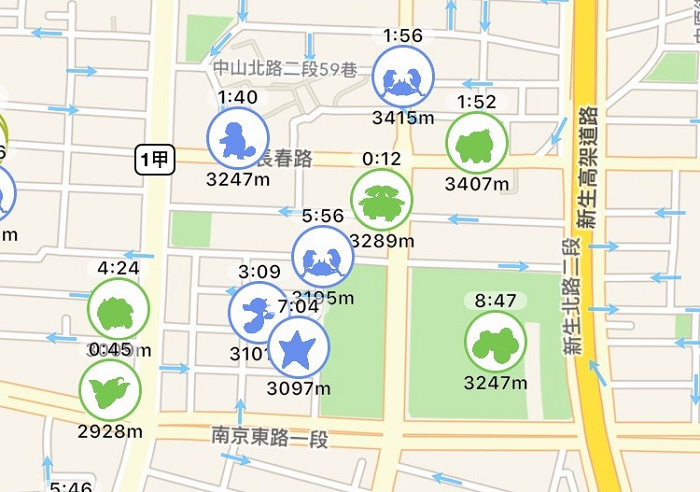
上一篇有教大家用「PokeRadar」幫你找出附近的寶可夢,但因為「PokeRadar」的資料來自玩家間的訊息,所以很多資料不是準確的,很多時候會是假訊息讓訓練師們白跑一趟,這次就推薦一款 iOS 專用的寶可夢雷達「Go Radar」,所有資訊皆取自官方伺服器,資料 100% 準確!
注意!由於「Go Radar」資料取自官方伺服器,最近官方為了避免伺服器負擔過大,有可能會關閉第三方軟體的使用,所以要用要快!
已確認所有寶可夢資訊皆是通過玩家訊息而來,只是因為經過確認是有人收服到寶可夢才會顯示於上方。
iOS版本下載:請點我請點我請用力點我!

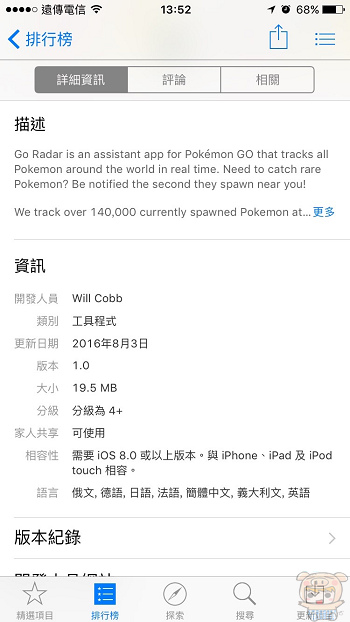
目前更新後,已無中文化,只能期待之後的更新了。
使用前請先到「設定」>「一般」>「語言與地區」內,確認是否設定與偏好語言順序都與底下這圖內設定都一模一樣,簡體中文一定要排列在英文上面,避免造成裡面部分選單不會顯示為中文。如果沒顯示偏好的語言順序,請點選「其他語言…」後將「簡體中文」選擇起來,點右上角「完成」>「保留繁體中文」就會出現。

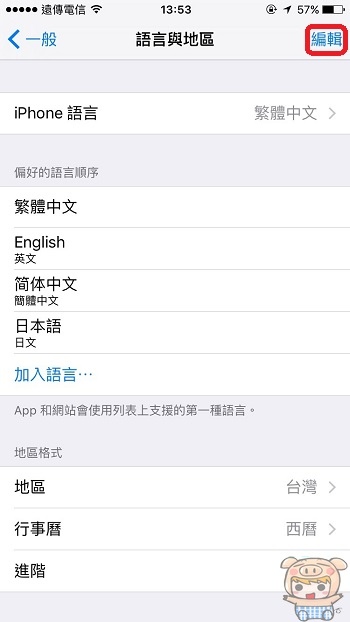
「Go Radar」的使用非常簡單,就是在 Google 地圖上顯示出 寶可夢的剪影縮圖,明確告知你附近有哪些寶可夢,兩指拖拉可放大縮小看該區域會有哪些神奇寶貝可抓。,不過由於畫面繁雜,不好找到想要的寶可夢,所以請各位點選右上角的齒輪進入設定介面。
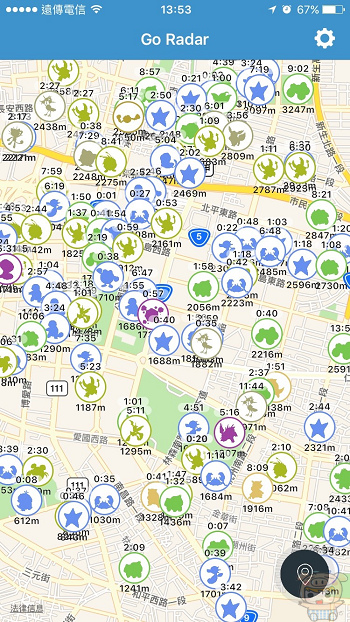
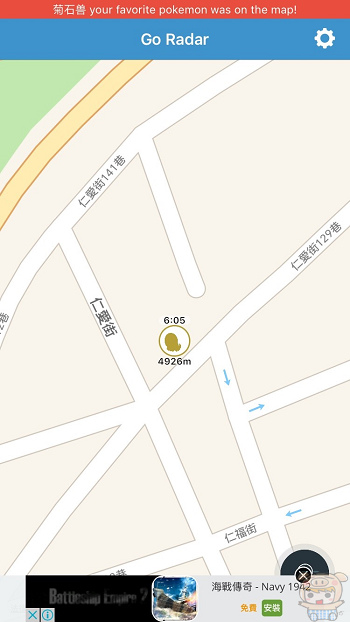
點擊圖示會顯示出寶可夢的名稱和消失時間,點擊右邊的方向盤圖案,就會自動開啟地圖進行規劃路線,就能立馬前往。(不過請注意是否來得及在寶可夢消失前到達喔!)
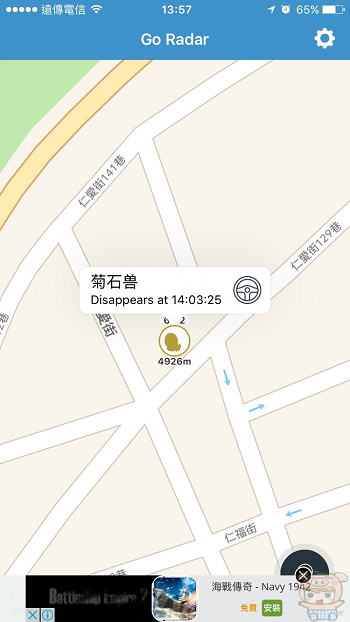

點擊右上角的齒輪圖是可以進入設定介面。這裡可以讓你顯示基本類型,可將稀有神奇寶貝設定為 Favorite,普通的神奇寶貝設定為Common。


地圖上有出現所選取的神奇寶貝也會自動透過震動來通知,不過該APP畫面必須要一直開啟才可以,到「Notifications」內將「Favorite Notification」與「Vibration」開啟,如想要連普通顯示也要通知就將「Normal Notification」開啟即可。
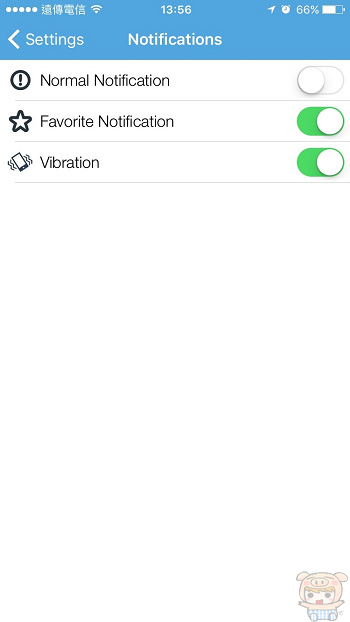
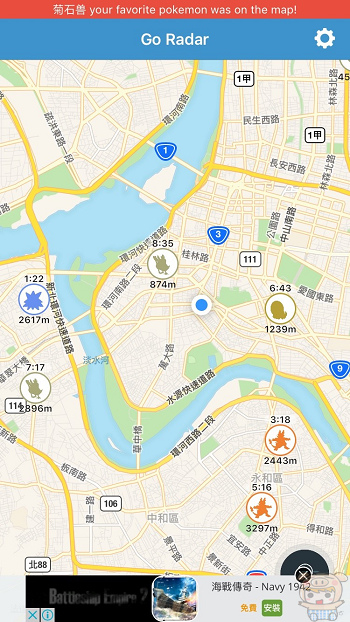
最後設定頁面上的開關建議將「Hide Common 隱藏普通」、「Show only favorite 顯示指定」、「Show Distance 顯示距離」、「Show Time 顯示時間」、「Show Timer instead of Time 顯示剩餘消失時間」一併開啟。畫面會乾淨清楚許多,當稀有數量太少時,可先顯示普通的寶貝來馴服。
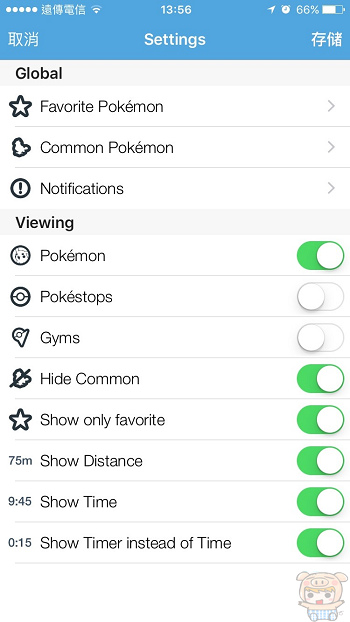
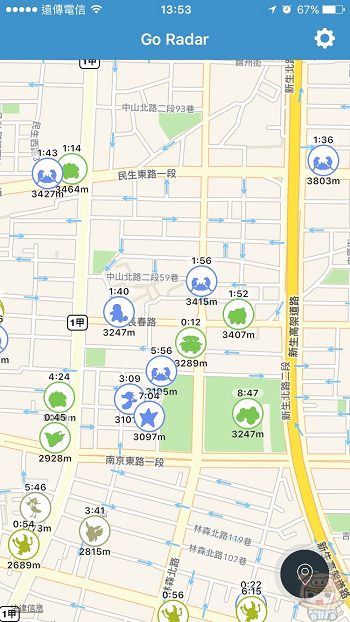
8/26 更新!
目前最好用的寶可夢雷達 Go Radar 進行了更新,多出了許多實用的功能,現在來跟大家介紹,首先是地圖更新,地圖上的地標名稱更加清楚顯眼,讓訓練師能更好的找到寶可夢。但 Go Radar 更新後廣告的出現率更加頻繁,設定介面也多出了 恢復/購買廣告移除 的選項,如果覺得廣告很煩也可以購買移除。

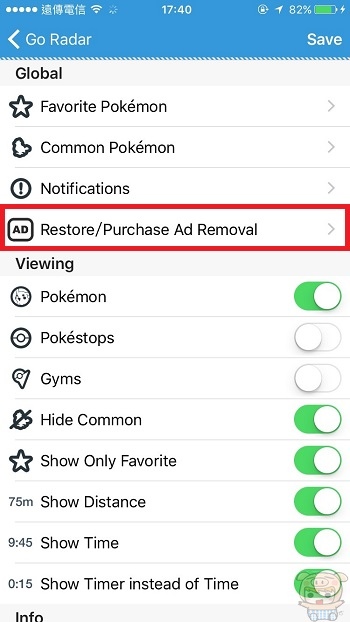
再來就是可以看到地圖的 現在位置 選項被移到了左下角,右下角則多出了搜尋按鈕。點入後可以看到附近的寶可夢資訊,除了會顯示距離以外,如果有用戶提供資訊,更會有 IV 資訊!讓訓練師在收服前就能知道寶可夢的強度!這功能對於想要最強寶可夢的訓練師來說可是夢幻般的功能!點擊右上角的 Filter 可進行過濾。


這裡可以過濾想要顯示的寶可夢,勾選後點選右上角的 Apply 開始應用。想要重新設定也可以點選左上角的 Clear Filter 清除所有選項。
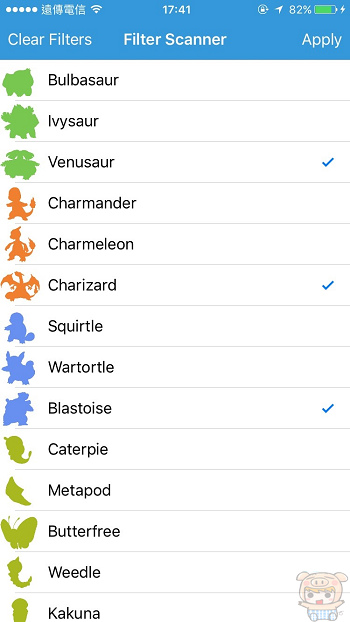
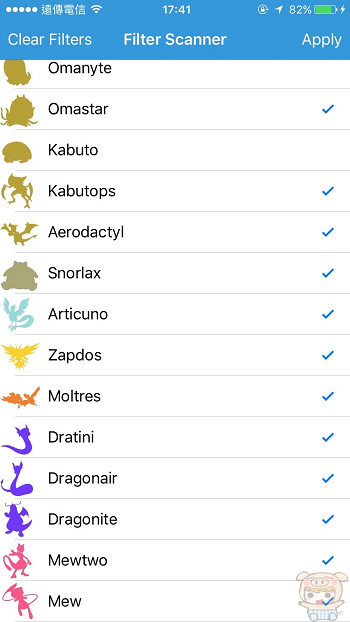
過濾後,搜尋介面就只會留下你想要的寶可夢資訊了,直接點擊寶可夢就會帶你到寶可夢的所在位置囉。

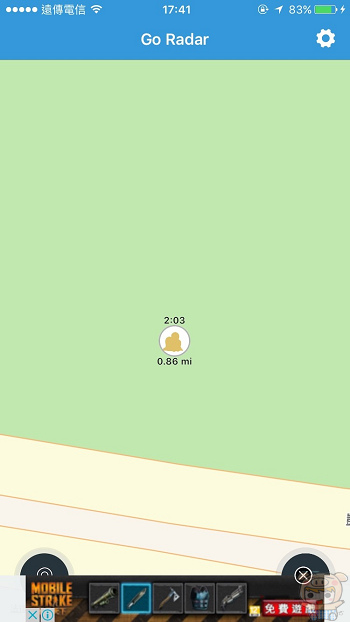
8/31 更新 IV 顯示
最新的更新,只要點選寶可夢 右邊就會直接顯示 IV 數值,可輕易的找到較強的寶可夢。(並不是每個寶可夢都會顯示!此數值一樣是透過玩家回饋)
除了可以查看詳細數值以外,也可以透過寶可夢外圈的顏色知道 IV 強度,紅色最弱,橘黃稍弱,綠色尚可,藍色最強。



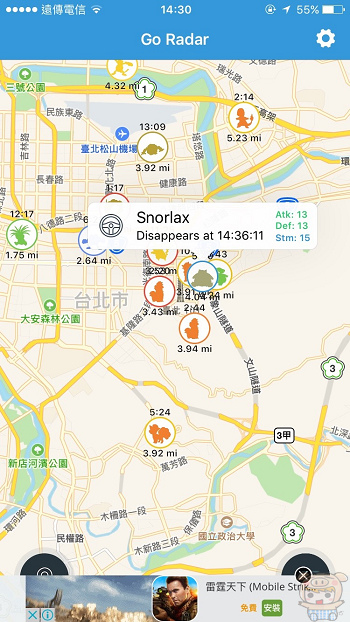
iOS版本下載:請點我請點我請用力點我!
「Pokémon GO」教學&攻略
❤ Pokemon 精靈資料一覽表 (需要的朋友請自取!) 此外外部免空連結
❤ 就決定是你了皮卡丘!教你如何在 Pokémon GO 裡跳過開頭御三家直接抓到皮卡丘!
❤ 五個妙招,讓你玩 Pokemon GO 時更加省電! for iOS & android
❤ 老是抓不到想要的寶可夢怎麼辦?讓 「PokeRadar」幫你找出來吧!
❤ Go Radar 百分之百準確,讓稀有寶可夢無所遁形,快速找到寶可夢! for iOS
❤ 解決 Pokemon Go沒地標或道館,GPS無法定位等問題 for iOS & android
❤ 不用複雜的計算,直接教你快速查詢寶可夢的隱藏 IV 數值 !
❤ 為台灣玩家設置,搜尋速度超快的寶可夢雷達「大家找寶貝」!
❤ 安卓版上沒好用的 IV 計算器怎麼辦?用 SILPHROAD 簡單查 IV 值吧!
❤ Pokémon GO 教學」不用靠第三方軟體,直接透過內建諮詢功能查寶可夢的 IV 值!
❤「Pokémon GO 教學」史上最好用的 Pokemon Go 資料查詢工具「ALL G」,IV 技能 孵蛋 一次搞定! for iOS & android
注意!玩遊戲請務必小心自身安全,保護自己也保護別人!
編輯:蔡小宇




 留言列表
留言列表